Dell SB521A Slim Soundbar Manuel utilisateur
PDF
Télécharger
Document
Barre de son Dell Slim SB521A Guide d’utilisateur Modèle de barre de son : SB521A Modèle de réglementation : SB521A Remarque, Attention, et Avertissements REMARQUE : Une REMARQUE contient des informations importantes pour une meilleure utilisation de votre ordinateur. MISE EN GARDE : Le mot ATTENTION signale un dommage matériel potentiel ou la perte des données si les consignes ne sont pas respectées. AVERTISSEMENT : Un AVERTISSEMENT indique un risque de dommage matériel, de blessure ou de mort. Copyright © 2020 Dell Inc. ou ses filiales. Tous droits réservés. Dell, EMC, et les autres marques de commerce sont des marques commerciales de Dell Inc. ou ses sociétés affiliées. D’autres marques de commerce peuvent être des marques de commerce de leurs propriétaires respectifs. 2020 – 08 Rév. A00 Table des matières Contenu de l’emballage . . . . . . . . . . . . . . . . . . . . . . 4 Caractéristiques . . . . . . . . . . . . . . . . . . . . . . . . . . . 5 Configuration de votre barre de son Dell Slim . . . . . 6 Spécifications . . . . . . . . . . . . . . . . . . . . . . . . . . . . . . 8 Dépannage . . . . . . . . . . . . . . . . . . . . . . . . . . . . . . . . 9 Informations obligatoires . . . . . . . . . . . . . . . . . . . . 14 Garantie . . . . . . . . . . . . . . . . . . . . . . . . . . 14 │ 3 Contenu de l’emballage 1 2 3 1 Barre de son Dell Slim 2 Chaîne de sécurité 3 Documents REMARQUE : Les documents fournis avec la barre de son peuvent varier en fonction de votre région. 4 │ Caractéristiques 1 2 3 4 3 1 Câble USB 2 Boucle de sécurité 3 Languettes magnétiques (2) 4 Voyant d’alimentation │ 5 Configuration de votre barre de son Dell Slim 1. Alignez les languettes magnétiques sur la barre de son avec les fentes du moniteur Dell pour fixer en toute sécurité la barre de son sur le socle du moniteur. 2. Connectez le câble USB de la barre de son sur le port USB du moniteur Dell. Dans le cas où vous connectez votre moniteur à l’aide d’un câble HDMI ou DP, assurez-vous de brancher le câble USB ascendant livré avec votre moniteur sur votre ordinateur pour mettre la barre de son en marche. REMARQUE : Le voyant d’alimentation sur la barre de son s’allume pour indiquer que la barre de son est en marche. 6 │ 3. Installez la chaîne de sécurité et le verrou de sécurité, si nécessaire. │ 7 Spécifications Générales Numéro de modèle SB521A Type de connexion USB Systèmes d'exploitation soutenus Windows 7 Windows 8 Windows 10 Chrome Mac Linux ThinOS Électriques Tension d’utilisation 5V Entrée audio Entrée audio numérique USB Puissance de sortie USB 2.0 : ≥ 1 W x 2 à THD ≤ 1 % USB 3.0 : ≥ 1,8 W x 2 à THD ≤ 1 % où THD signifie Distorsion harmonique totale Propriétés physiques Hauteur (y compris les languettes magnétiques) 24,20±0,5 mm (0,95±0,02 po.) Longueur 298,21±0,5 mm (11,74±0,02 po.) Largeur 17,50±0,5 mm (0,69±0,02 po.) Poids 0,114±0,005 kg (0,25±0,01 lb) Environnementales Température de fonctionnement 0 °C à 40 °C (0 °F à 104 °F) Température de stockage -40°C à 65°C (-40°F à 149°F) Humidité de fonctionnement Humidité de stockage 8 │ Humidité relative de 90 % maximum, sans condensation Humidité relative de 90 % maximum, s ans condensation Dépannage Problèmes Causes possibles Solutions possibles La barre de son ne fonctionne pas correctement Barre de son non détectée ni synchronisée Assurez-vous que le câble USB ascendant est connecté entre votre ordinateur et le moniteur pour activer les ports USB du moniteur Dell. Ce branchement supplémentaire du câble USB ascendant est nécessaire si votre moniteur Dell et votre ordinateur sont connectés via un câble HDMI ou DisplayPort. Une fois que le câble USB est connecté au port USB, observez si la lumière blanche apparaît dans le voyant d’alimentation situé en bas de la barre de son. Si le voyant d’alimentation ne s’allume pas, vérifiez que le câble USB est correctement connecté dans le port USB. Si le voyant d’alimentation est allumé, mais la barre de son ne fonctionne pas, ôtez ou débranchez la barre de son du port USB et redémarrez l’ordinateur. Connectez à nouveau la barre de son et vérifiez si le voyant d’alimentation s’allume. En cas d’échec de connexion de la barre de son, vérifiez si la barre de son apparaît dans le Device Manager. Testez le port USB en connectant un périphérique USB en marche. Si le port USB ne fonctionne toujours pas, remplacez la barre de son par un autre haut-parleur USB ou │ 9 Problèmes Causes possibles Solutions possibles un périphérique USB qui fonctionne tel qu’un clavier, ou connectez la barre de son à un autre moniteur. Si le périphérique USB ne fonctionne pas sur le même port, ou la barre de son d’origine fonctionne correctement sur un autre moniteur, le port USB sur l’ancien moniteur peut être défectueux. Aucun son n’est émis même lorsque le voyant d’alimentation est allumé 10 │ Le volume peut être bas ou la barre de son Dell Slim SB521A pourrait ne pas être réglée comme appareil de lecture par défaut. Assurez-vous que la barre de son est l’appareil de lecture par défaut du moniteur. Essayez de connecter le câble USB de la barre de son aux différents ports USB. Assurez-vous qu’un fichier audio est en cours de lecture et que le volume n'est pas réglé à 0 %. Réglez toutes les commandes de volume de Windows à la valeur maximale. Jouez un fichier audio sur l’ordinateur. Par exemple, un lecteur audio CD ou MP3. Nettoyez ou reconnectez tous les câbles. Testez la barre de son avec une source musicale différente, notamment à l’aide d’un autre ordinateur. Allez dans le Panneau de commande de votre ordinateur et cliquez sur Sound. Vérifiez si la barre de son Dell Slim SB521A s’affiche dans la liste des appareils Problèmes Causes possibles Solutions possibles de lecture sous l’onglet Playback de la boîte de dialogue Sound. Si la barre de son Dell Slim SB521A n’est pas l’appareil par défaut (indiqué par la coche verte à côté de l’icône), cliquez avec le bouton droit de la souris sur la barre de son Dell Slim SB521A et sélectionnez Set Default > Default Device. Réinstallez les pilotes embarqués ou les pilotes de la carte son. Redémarrez l'ordinateur. Essayez avec un haut-parleur USB en bon état de marche. Pas de son Pas de son à partir de la source audio USB. Augmentez le volume à l’aide de la commande de volume Windows. Augmentez le volume de l’application audio. Testez la barre de son avec une source musicale différente, notamment à l’aide d’un autre ordinateur. Son déformé La carte son de l'ordinateur est utilisée en tant que source audio. Réglez toutes les commandes de volume à la valeur médiane. Baissez le volume de l'application audio. Testez la barre de son avec une autre source audio, tel qu’un autre ordinateur. Assurez-vous qu’aucun objet mobile ne touche la barre de son ou n’est coincé près de l’aimant sur la barre de son. │ 11 Problèmes Causes possibles Solutions possibles Son déformé Une source audio différente est utilisée. Diminuez le volume de la source audio. Désactivez le traitement du son de la source audio. Assurez-vous que la barre de son est fixée à l'écran. Assurez-vous qu’aucun objet mobile ne touche la barre de son ou n’est coincé près de l’aimant sur la barre de son. Son déséquilibré Un seul côté de la barre de son diffuse le son. Réglez les commandes de la balance audio Windows des haut-parleurs gauche et droit sur leurs points médians. Dépannez la carte son de l'ordinateur. Volume trop faible Le volume est trop faible Réglez toutes les commandes de volume de Windows à la valeur maximale. Augmentez le volume de l’application audio. Testez la barre de son avec une autre source audio, tel qu’un autre ordinateur. Bourdonnement Bruit émis par la barre de son Vérifiez la présence de tout corps étranger sur la barre de son. Assurez-vous que la barre de son est fixée au moniteur et qu’aucun objet mobile n’est suspendu ou ne touche la barre de son, ou n’est ni coincé près de l’aimant de la barre de son. Essayez de baisser le volume à 12 │ Problèmes Causes possibles Solutions possibles l’aide des commandes de volume Windows. Assurez-vous que les câbles n’interfèrent pas avec la barre de son. La barre de son ne peut pas être montée sur le moniteur Les languettes magnétiques sur la barre de son sont manquantes, endommagées ou cassées. Confirmez si le modèle de moniteur utilisé prend en charge la barre de son. Pour obtenir plus d’informations sur les modèles de moniteur pris en charge, consultez la page SB521A sur le site https://www.dell.com. Vérifiez si les fentes de la barre de son du moniteur sont ouvertes et qu’aucun capot en mylar n’obstrue les fentes. │ 13 Informations obligatoires Garantie Garantie limitée et politiques de retour Les produits de la marque Dell sont couverts par une garantie matérielle limitée de trois ans. Pour nos clients résident aux États-Unis : L'achat et l'utilisation de ce produit sont soumis au contrat d'utilisateur final de Dell que vous pouvez consulter à l'adresse : https://www.dell.com/terms. Ce contrat contient une clause d'arbitrage exécutoire. Pour nos clients résident en Europe, au Moyen-Orient et en Afrique : Les produits de marque Dell vendus et utilisés sont soumis aux droits légaux nationaux applicables des consommateurs, aux termes de tout contrat de vente de détail que vous avez conclu (entre vous et le revendeur) et aux termes du contrat d’utilisateur final de Dell. Il est possible que vous bénéficiiez d'une garantie matérielle en plus offerte par Dell – vous pouvez consulter toutes les informations contenues dans le contrat d'utilisateur final de Dell et les conditions de garantie à l'adresse https://www.dell.com/terms. Choisissez votre pays de la liste en bas de la page « Home », puis cliquez sur le lien « terms and conditions » pour voir les termes du contrat d'utilisateur final ou sur le lien « support » pour voir les conditions de garantie. Pour les clients non américains : Les produits de marque Dell vendus et utilisés sont soumis aux droits légaux nationaux applicables des consommateurs, aux termes de tout contrat de vente de détail que vous avez conclu (entre vous et le revendeur) et aux conditions de garantie de Dell. Dell pourra également fournir une garantie matérielle supplémentaire. —vous trouverez toutes les informations sur les conditions générales de la garantie de Dell sur le site https://www.dell.com/terms, en sélectionnant votre pays à partir de la liste en bas de la page « Accueil », puis en cliquant sur le lien « Conditions générales » ou le lien « Assistance » pour découvrir les conditions de garantie. 14 │ ">
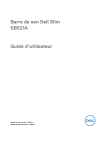
Lien public mis à jour
Le lien public vers votre chat a été mis à jour.